Cómo crear simulaciones de agua

Este tutorial le enseñará a crear una playa animada de Diorama de principio a fin de terminar con Houdini FX. Entenderá todo el flujo de trabajo del proceso, pasando por modelado, creación de emisos, simulaciones, creación de malla de agua, espuma, burbujas y terminando con sombreado, iluminación y procesamiento para crear una pieza impresionante de Arte 3d .
Intentaré algunas de las ventajas de trabajar con Houdini, incluidos algunos consejos, atajos y conceptos importantes. Es una pieza de software muy poderosa y una vez que entiende su lógica, se convierte en una herramienta completamente intuitiva y liberadora donde su creatividad es el único límite. Sin embargo, se requiere un poco de paciencia, ya que las simulaciones generalmente consumen mucho tiempo y, como implica una gran cantidad de información de refracción y volumen, la representación probablemente no será tan rápida, tampoco.
Si terminas esto y te inspira a probar algunos tipos diferentes de animación, echa un vistazo a nuestro rodeo de los mejores Ejemplos de animación CSS para recrear.
¡Pero por ahora, vamos a empezar!
Para su primer intento, recomiendo usar el estante de Houdini, que se puede encontrar en Oceans & GT; Tanque de playa, ya que vendrá con muchos enlaces que hagan más fácil su vida. No se avergüence de usarlo: es una excelente herramienta de estudio y un buen solucionador de problemas en muchos casos.
Este tutorial se basa en el uso del estante. Lo más importante que debe entender mientras usa Houdini FX es lo que el estante ha creado para usted, así como por qué y qué está haciendo.
- Houdini 17 Banshee Review
01. Comience con el estante.

En el estante del lado superior derecho, en la pestaña del océano, haga clic en el tanque de playa. Con el cursor del mouse en la ventana gráfica, presione ENTER. Ahora ha creado un segmento de playa y siete geometrías SOP. Ahora cree una nueva geometría SOP y llámelo 'Caja enlazada'. En su interior, cree una caja y escala al tamaño que desea que tenga su playa. Esta casilla será un limitador y todo fuera fuera de él se eliminará, lo que hace que nuestro control sea mucho más fácil. Puede usar su tamaño y parámetros centrales para enlazar a otros SOPS más adelante, pero por ahora cree un SOP nulo poniéndose 'OUT_BOUND' después de ella.
02. Crea modelo de playa.
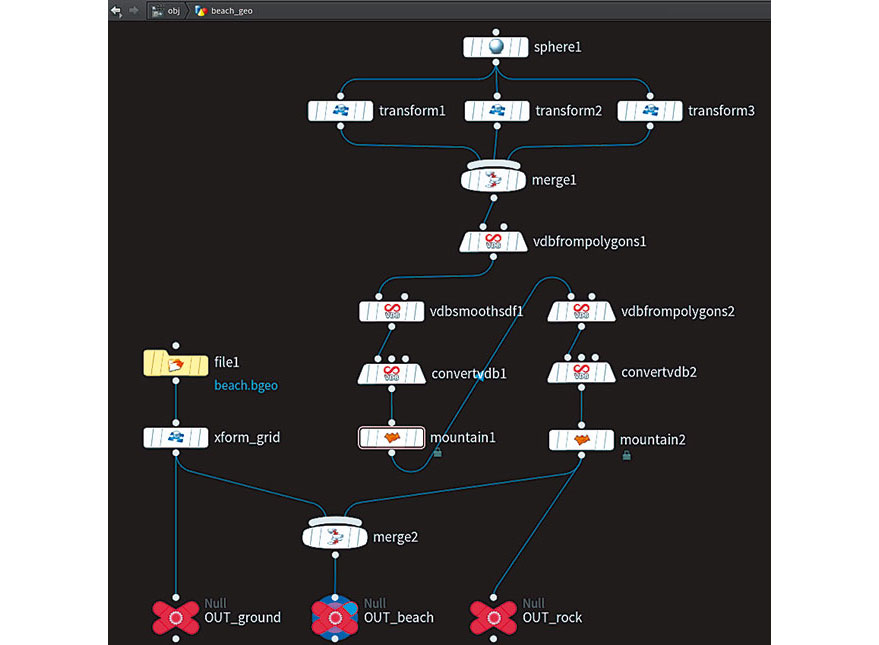
En Beach_Geo encontrará el piso de la playa, siéntase libre de hacer el suyo. La piedra se realizó de manera procesal, utilizando esferas en diferentes posiciones, agregando una montaña SOP, conversando a VDB para unirse a ellos y luego convertirlos a los polígonos nuevamente. Para hacer esto, vaya a VDB de Polygons & GT; Convertir VDB. Puede hacer este procedimiento tantas veces como desee agregar más variaciones y detalles. En mi caso, lo hice dos veces. Antes de Out_beach, ponga un sop de combinación uniéndose al plano de tierra con la piedra que creó. Finalmente, debe crear dos secciones nulas, una para rock (Out_Rock) y otra para el avión (Out_glound). Usted utilizará esto más tarde.
03. Comenzar la simulación.
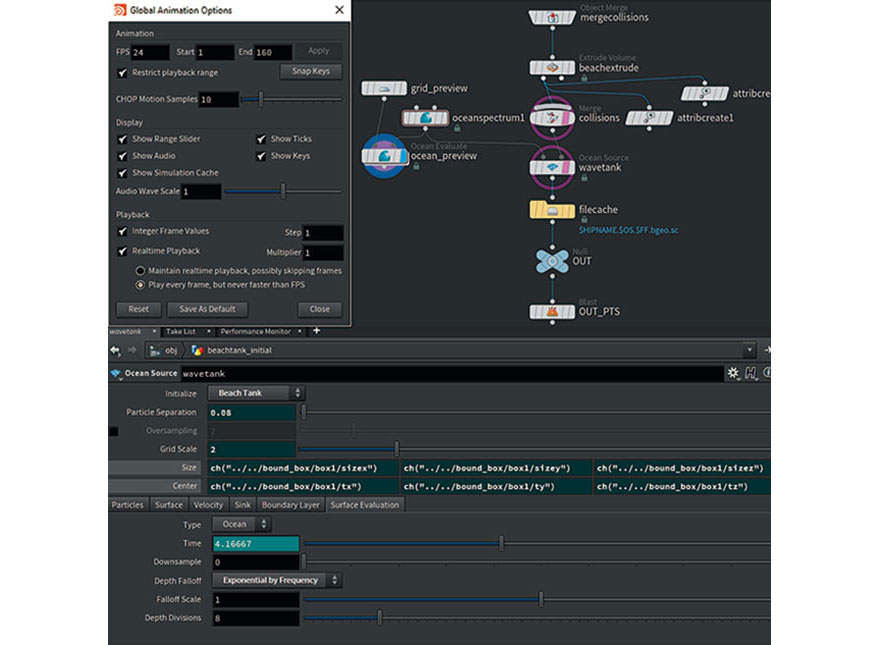
A continuación necesitamos establecer nuestro tiempo de animación presionando Opt / Alt + Shift + G , que abre las opciones de animación global. En mi caso, decidí hacer que mi escena funcione 160 marcos a las 24 fps. Recuerde que la animación comenzará a ser interesante después de los primeros 40 cuadros.
Dentro del beachtank_initial, enlace, el tamaño y los parámetros centrales de la fuente del océano con el tamaño y los valores del centro de Box1 del Bound_Box. Ingrese la geometría de BeachTank_SIM y seleccione el objeto SOP. En la separación de partículas, comience por configurarlo a 0.3, por lo que puede tener una mejor visualización. En los límites cerrados, asegúrese de dejar + x y + y sin marcar para que el líquido no se coloque en ninguno de estos extremos.
04. Tweak Flip Sim Presets
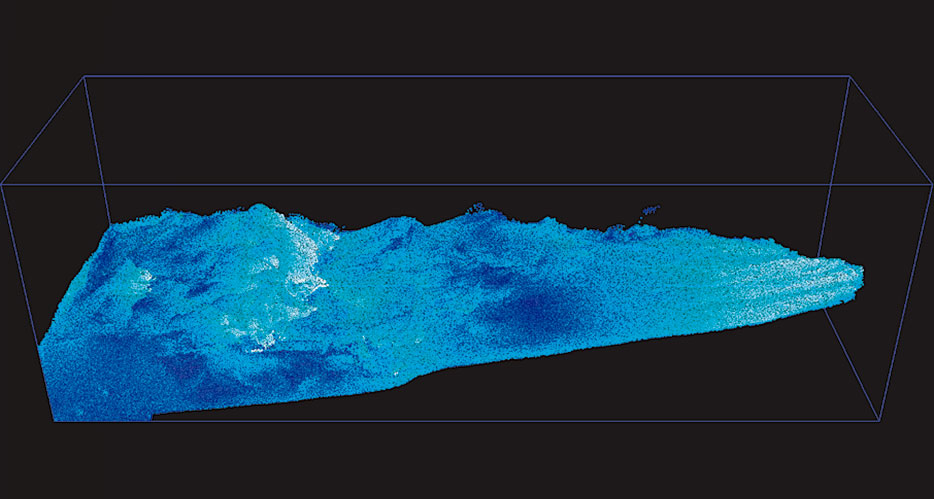
Pegado con la geometría de BeachTank_Sim, hay un aviso POP por volúmenes SOP (Advect_By_Ocean). Es responsable de aplicar la velocidad que fue creada por la fuente del océano. Puede jugar con esta escala de velocidad, aumentando, le dará un mar más violento. Haga algunas pruebas cambiando este valor, simulando al menos 120 cuadros y luego haga un flipbook para que pueda compararlos. Para este proyecto, dejé la escala de velocidad en 2. Cuando esté satisfecho con el movimiento, vuelva al objeto FLIPS SOP y cambie la separación de partículas a 0.08. Luego, en la pestaña Creación, deshabilita Permitir el almacenamiento en caché y pasar al siguiente paso.
05. caché la simulación
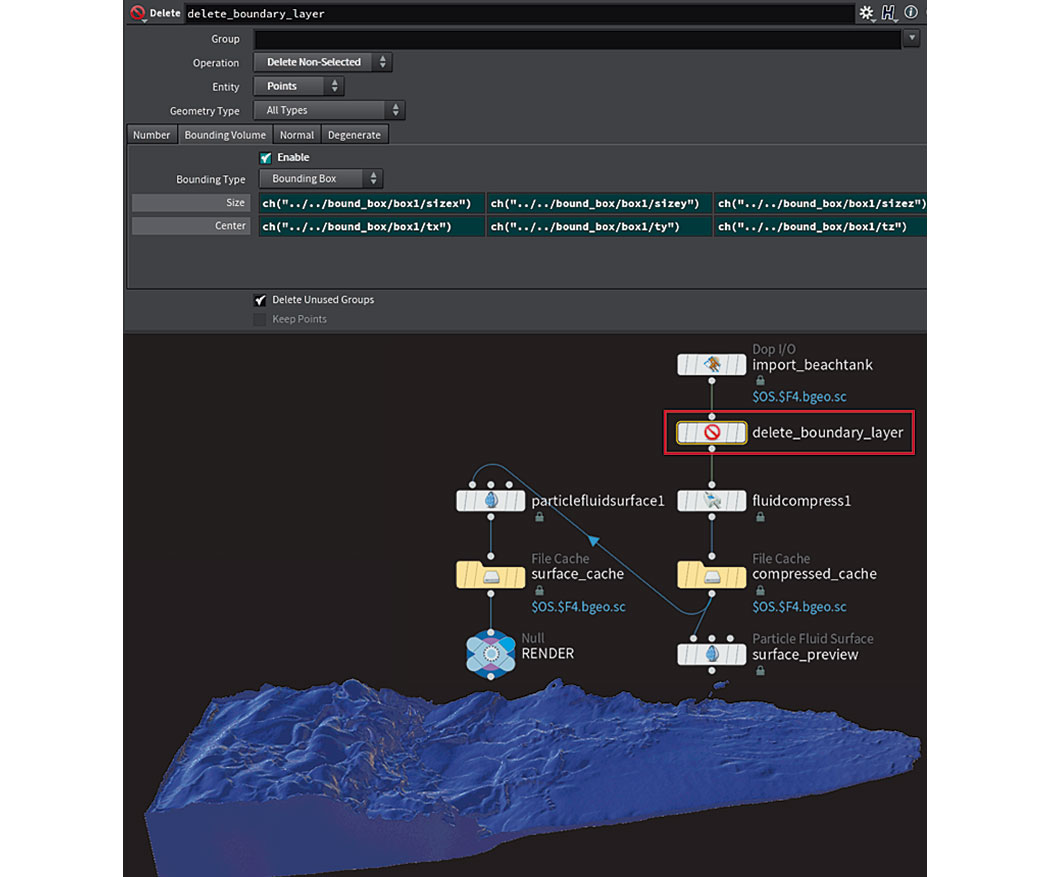
En la geometría Beach_Fluid, es donde almacenará la simulación y luego generará la malla del agua. Seleccione la eliminación SOP (Delete_Boundary_layer) y luego, en la pestaña Volumen del límite, vincule su tamaño y se centre con el tamaño y el centro de la caja online. Seleccione Archivo caché SOP (comprime_cache) y haga clic en Guardar en disco. Dependiendo de su procesador, esto probablemente tomará aproximadamente dos horas más o menos.
Una vez finalizado el caché, habilite la carga del disco. Seleccione la superficie del fluido de partículas SOP (PARTELLUIDSURFACE1). En la pestaña de superficie, cambie la escala de voxel a 0.4, la escala de influencia a 2.8 y la adaptividad a 0.001. En la pestaña Filtrado, habilitar DILATE - ERODE se habilita automáticamente como resultado. Finalmente, caché la malla generada, que tomará aproximadamente tres horas.
06. Aumentar el rango del emisor.
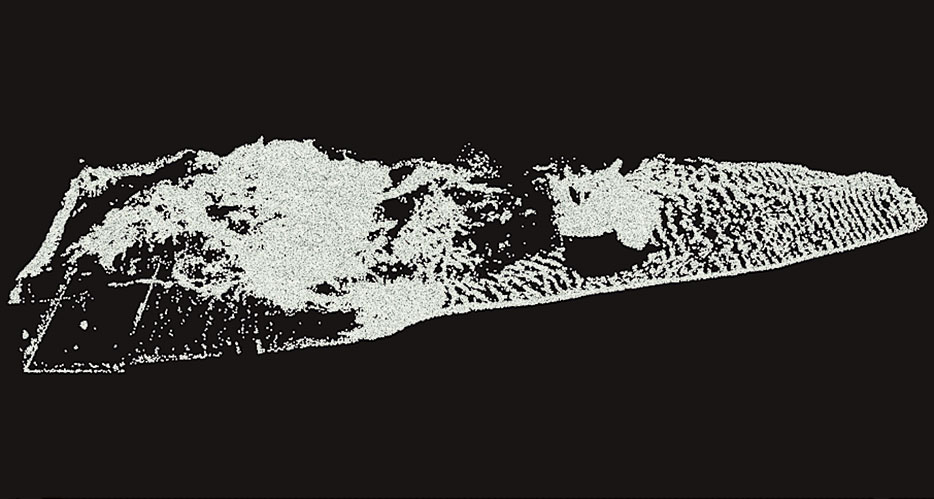
Seleccione la geometría de fuente Whitewater_ y seleccione la fuente SOP de Whitewater para cambiar algunos parámetros. En la pestaña Emisión, ajuste la velocidad mínima a 1 y la velocidad máxima a 5. En la pestaña Curvatura, configure Min Curvature a 2 y un ángulo de velocidad máxima a 80. En la pestaña de aceleración, establece la aceleración mínima a 19. Básicamente, con estos cambios. Estará aumentando el rango del emisor para que sea más visible.
07. Configure la simulación de aguas bravas.

La simulación de aguas bravas ocurre en la geometría Whitewater_Sim. Seleccione el SOP del soldador de agua blanca y en la pestaña de espuma, cambie la profundidad a 0.01 y MAX LifeSpan a 10. En cuanto a la pestaña Rociador, deshabilitemos. En la pestaña Bubble, cambie la vida útil a 2.3. En la pestaña Solvante, como de costumbre, vincula el tamaño de los límites de volumen y el centro de límites de volumen con el tamaño y el centro de nuestro Bound_Box. Ahora seleccione el SOP del emisor de Whitewater y en la pestaña Nacto, cambie la tasa de natalidad de Const a 110. En la pestaña Forma, cambie la forma al cono. Y, finalmente, en la pestaña Atributos, cambie la velocidad radial a 0.30
08. Configuración completa de simulación / iluminación
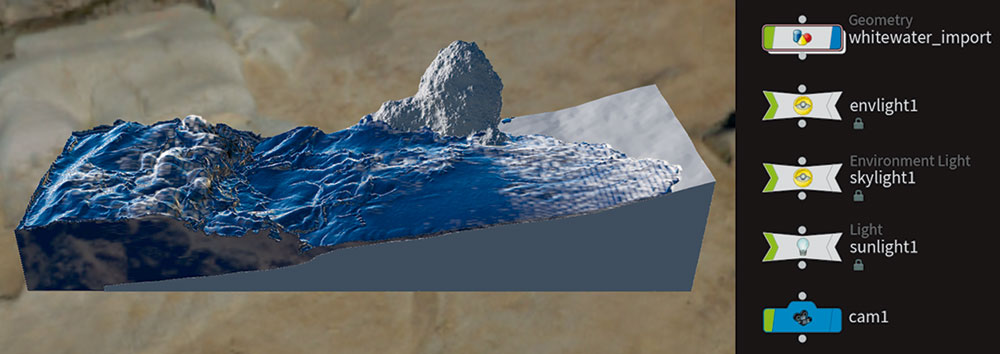
El agua blanca se transforma en VDB para ser prestado. Dentro de la geometría Whitewater_Import, seleccione Volumen Rasterizar partículas SOP y cambie la escala de densidad a 1.01 y la escala de partículas a 0.46. En VDB SOP, elimine el enlace de tamaño de Voxel y escriba 0.01 para mejorar la resolución. ¡La simulación está lista!
Ahora vamos a pasar a la iluminación. Utilicé la luz del cielo y un HRDI en la Luz de Medio Ambiente, que se encuentra al ir a Shelf & GT; Luces y cámaras y GT; Luz de cielo / medio ambiente. Para obtener HDRI, le sugeriría ir a HDRIHAVEN.COM, ya que tiene una excelente biblioteca gratuita con excelente calidad. Finalmente, debe crear una cámara yendo al estante y gt; luces y cámaras y gt; cámara, y luego posicionándola donde la quieras.
09. Despliegue UVS
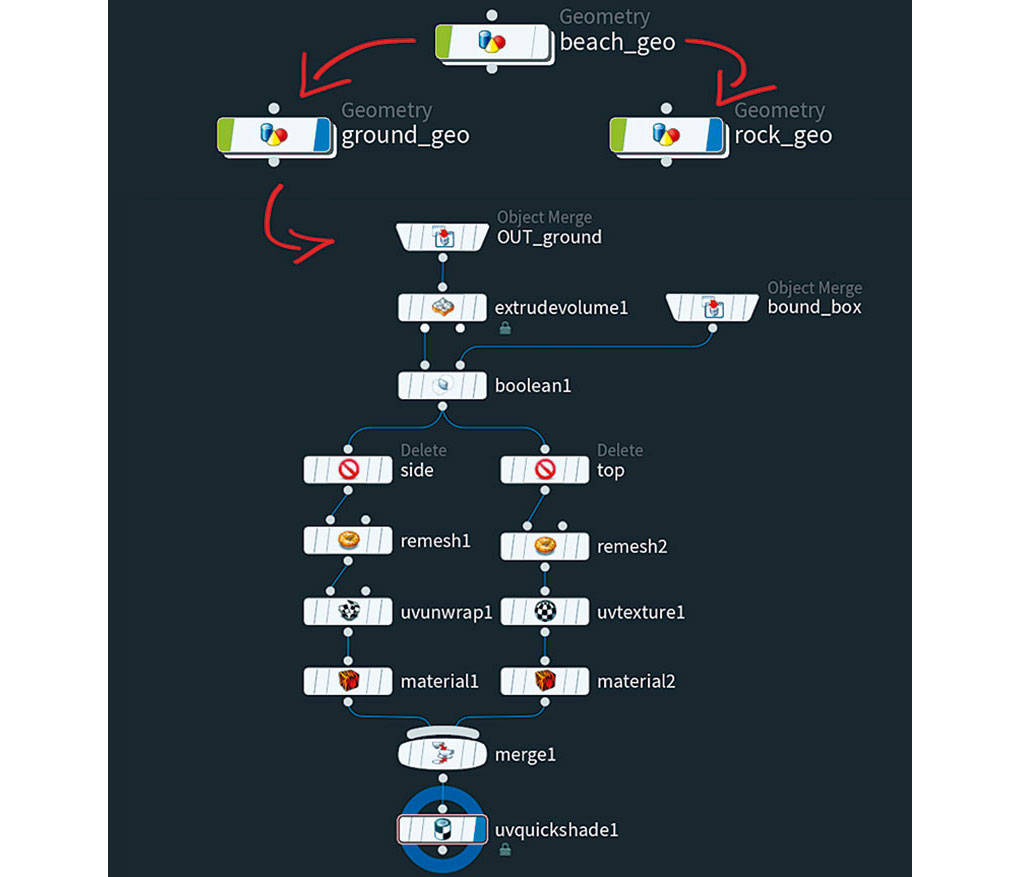
Apague la bandera de la pantalla de la geometría de Beach_Geo y cree otros dos - Ground_GEO y ROCK_GEO - solo para la organización. En cada uno, cree un objeto Merge SOP tirando de sus respectivos: Out_glound o Out_Rock. En el Ground_Geo, después de que se fusionen el objeto, cree un volumen Extrus SOP, luego un SOP booleano (intersecar) y verifique un interior B para crear un grupo. Cree otro objeto que se fusione con el OUT_BOUND DE LA BOOD_BOX para conectarse en la entrada Boolean 2. Cree un SOP de eliminación. En grupo, elija un INTERIOR B. Duplízelo y cambie la operación para eliminar no seleccionado para separar la parte superior de lado.
Después de la primera eliminación, conecte un SOP DERWRAP UV, y después del segundo, conecte una textura UV SOP. Después de cada acción de eliminación, cree un soporte de material y luego se fusione con un SOP de combinación. En Rock_Geo, cree una textura UV SOP, y en el tipo de textura, seleccione Perspectiva desde la cámara y seleccione su cámara. Para visualizar su textura, use la SOP rápida UV.
10. Set Mantra y Shade Whitewater.
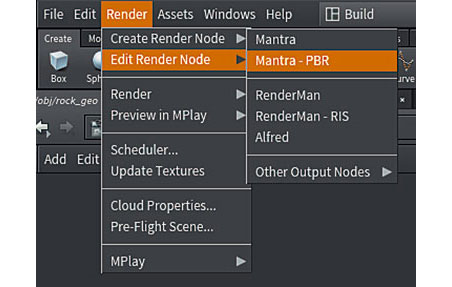
En el menú superior, vaya a Render & GT; Crear render nodo & gt; Mantrapbr. En las salidas, seleccione el SOP MANTRA y en la pestaña de interpretación, reduzca las muestras de rayos máximo a 7. En la pestaña Límites, reduzca el límite de reflejo y el límite de refracción a 4. En materiales, Houdini automáticamente creará tres materiales, uno para Líquido, uno para volumen interno de líquido y otro para aguas bravas. Solo cambié el agua blanca (spray), en la densidad de humo, se puso 4.15, y en el multiplicador de densidad de sombra se puso 0.126. Ahora es posible hacer un simple rendimiento y reajustar la luz.
11. Añadir rock and sed shader
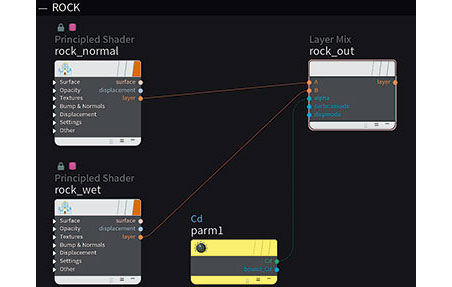
Utilicé cuatro tipos de texturas: dos para roca, una arena seca y una arena húmeda. Recibí las texturas de Quixel Megascans, una excelente fuente, pero no libre. Otra opción grande y gratuita es Textures.com. En los materiales, creó dos sombreadores principales, uno seco y otro mojado, conéctelos (capa de salida) a una mezcla de capa SOP y luego crea un parámetro SOP. En nombre, escriba CD y cambie de tipo a color antes de conectar su salida en la mezcla alfa de la capa. Este proceso es para la arena, así como la roca. Finalmente, solo aplique el sombreador de la capa de la capa a cada objeto.
12. Comenzar el render final
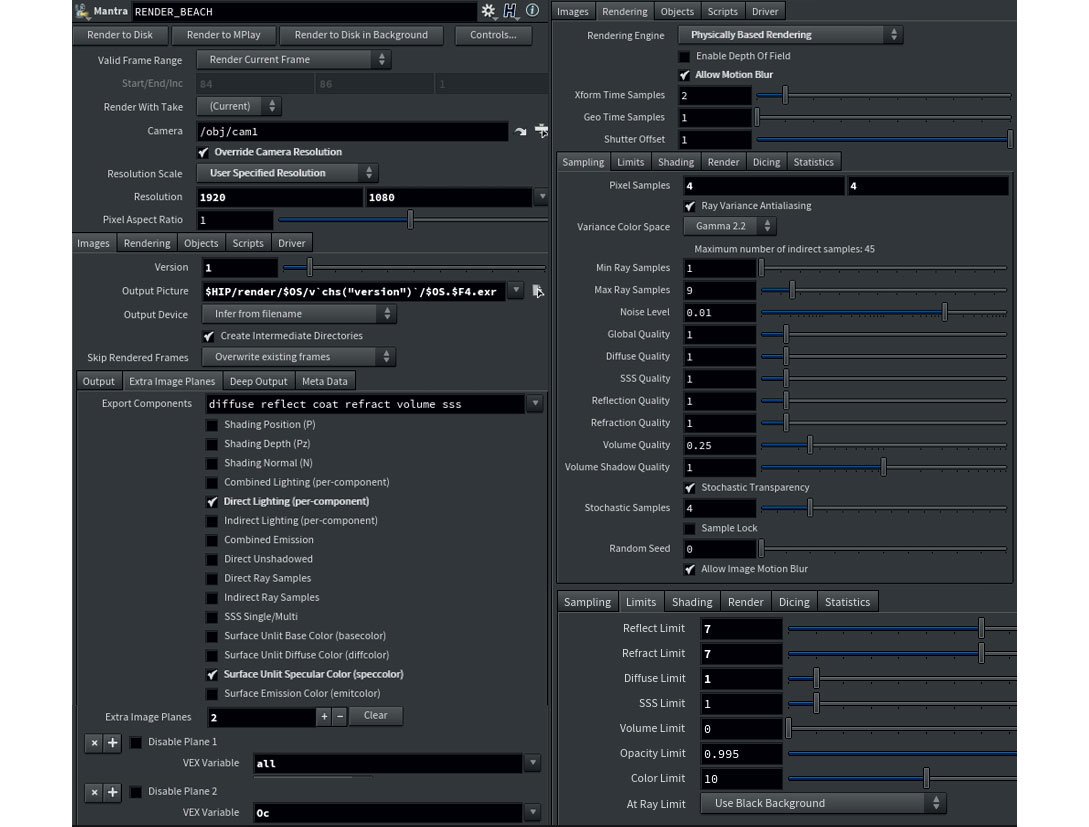
Crea otro Mantra-PBR, vaya a SALIDAS y selecciónelo. Elija la cámara y la resolución que prefiera. En las imágenes y la pestaña Planes de imagen extra, verifique la iluminación directa, la superficie no se apagó el color especular. Hacer clic + y en el campo Variable Vex, seleccione la iluminación combinada (por luz). Hacer clic + de nuevo y seleccione Oclusión (OC). Esto crea capas de render. En la pestaña de interpretación, verifique permenga el desenfoque de movimiento, en las muestras de píxeles establecidas 4x4, en el conjunto de la pestaña Límites, reflejan y refractar el límite a 7 y el límite difuso a 1. Especifique el rango de cuadro, use la extensión de archivo $ F4.EXR y haga clic en Render a Disco.
Este artículo apareció originalmente en el número 129 del artista 3D. Comprar emisión 129 aquí o Suscríbete al artista 3D .
Artículos relacionados:
- Cómo crear pasto 3D
- Dentro de las animaciones de Aardman.
- 24 modelos 3D gratis
Cómo - Artículos más populares
Trabaja inteligente con tu ZBrush ui
Cómo Sep 11, 2025Cualquier cosa que estimule que nuestra mente pueda afectar nuestra productividad, y es importante reconocer factores que apoyan nuestro trabajo, ya sea que sea el tipo correcto de música de..
Use WordPress como un CM sin cabeza
Cómo Sep 11, 2025[dieciséis] Escuché por primera vez sobre el enfoque de CMS sin cabeza en una charla que vi desde las ciudades gemelas, Drupal. Me gu..
5 maneras de aumentar el SEO de su sitio web
Cómo Sep 11, 2025[dieciséis] SEO: Es un trabajo sucio, pero alguien tiene que hacerlo, y si quieres que alguien vea tu portafolio de diseño ..
Crea un menú deslizable
Cómo Sep 11, 2025Una excelente manera de mejorar el experiencia de usuario en su sitio es agregar un menú deslizable; Crea una forma de llamativa para que los usuarios encuentren..
Cómo diseñar la tipografía isométrica
Cómo Sep 11, 2025[dieciséis] La perspectiva es todo en diseño. Si algo que has dibujado tiene una perspectiva perfecta, ayudará a que su trabajo se v..
Crea movimiento dinámico en una composición
Cómo Sep 11, 2025[dieciséis] Antes de comenzar su dibujo, es importante decidir qué tipo de movimiento desea capturar. Trate de mantenerlo simple y di..
5 maneras de crear experiencias de VR más inmersivas
Cómo Sep 11, 2025[dieciséis] La realidad virtual no es exactamente nueva, pero solo ha sido en los últimos años, la tecnología ha alcanzado un punto..
Dibuja huesos y músculos precisos
Cómo Sep 11, 2025[dieciséis] La anatomía es un sujeto enorme y requiere una mezcla de información científica y practicidad artística. Por ejemplo, ..
Categorías
- AI & Machine Learning
- Airpods
- Amazon
- Amazon Alexa & Amazon Echo
- Amazon Alexa & Amazon Echo
- Amazon Fire TV
- Amazon Prime Video
- Android
- Teléfonos Y Tabletas Android
- Android Phones & Tablets
- TV Android
- Apple
- Apple App Store
- Homekit De Apple & Apple HomePod
- Música De Apple
- Apple TV
- Mierda De Apple
- Aplicaciones Y Aplicaciones Web
- Apps & Web Apps
- Audio
- Chromebook & Chrome OS
- Chromebook & Chrome OS
- Cromecast
- Cloud & Internet
- Cloud & Internet
- Nube E Internet
- Hardware De Computadora
- Historial De La Computadora
- Cordón De Corte Y Transmisión
- Cord Cutting & Streaming
- Discord
- Disney +
- DIY
- Electric Vehicles
- Erientadores
- Esenciales
- EXPLAINERS
- Juego De Azar
- General
- Gmail
- Adjunto De Google Y Google Nest
- Google Assistant & Google Nest
- Google Chrome
- Google Docs
- Google Drive
- Google Maps
- Google Play Store
- Hojas De Google
- Google Slides
- Google TV
- Hardware
- HBO MAX
- Cómo
- Hulu
- Slang Y Abreviaturas De Internet
- IPhone Y IPad
- Kindle
- Linux
- Mac
- Mantenimiento Y Optimización
- Microsoft Edge
- Microsoft Excel
- Microsoft Office
- Microsoft Outlook
- Microsoft PowerPoint
- Equipos De Microsoft
- Microsoft Word
- Mozilla Firefox
- Netflix
- Interruptor Nintendo
- Paramount +
- PC GAMING
- Peacock
- Fotografía
- Photoshop
- PlayStation
- Privacidad Y Seguridad
- Privacy & Security
- Privacidad Y Seguridad
- Roundups Del Producto
- Programming
- Raspberry Pi
- ROKU
- Safari
- Teléfonos Y Tabletas Samsung
- Samsung Phones & Tablets
- Slack
- Inicio Inteligente
- Snapchat
- Redes Sociales
- Space
- Spotify
- Tinder
- Solución De Problemas
- TV
- Videojuegos
- Virtual Reality
- VPNS
- Navegadores Web
- WiFi Y Enrutadores
- Wifi & Routers
- Windows
- Windows 10
- Windows 11
- Windows 7
- XBOX
- YouTube & YouTube TV
- YouTube & YouTube TV
- ZOOM
- Explicadores







